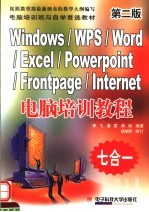
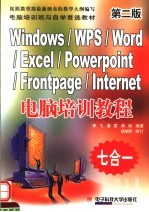
电脑培训教程 七合一 第2版PDF电子书下载
- 电子书积分:11 积分如何计算积分?
- 作 者:李飞,潘震,帅鸿编著
- 出 版 社:成都:电子科技大学出版社
- 出版年份:2002
- ISBN:7810654306
- 页数:257 页
1.1 计算机的特点 1
1.2 计算机的发展 1
第一章 计算机的基本知识 1
1.3 计算机的应用 2
1.4.2 不同进位计数制间的转换 3
1.4.1 进位计数制和二进制 3
1.4 计算机信息表示方式 3
2.十进制转换为二进制数 4
1.二进制转换为十进制数 4
3.二进制数与八进制数、十六进制数的相互转换 5
1.5.1 主机 6
1.5 微型计算机的基本组成 6
1.4.3 计算机中数的表示 6
1.原码表示法 6
2.反码表示法 6
3.补码表示法 6
1.4.4 计算机中的字符编码 6
1.5.3 键盘 7
1.5.2 显示器 7
习题与思考题 8
1.5.4 打印机 8
2.1.1 姿势和指法 9
2.1 键盘操作 9
第2章 学习汉字输入 9
2.1.2 指法训练 10
2.2.1 汉字的层次与笔画 12
2.2 五笔字型输入法 12
3.第3区字根 13
2.第2区字根 13
2.2.2 字根的划分 13
1.第1区字根 13
5.第5区字根 14
4.第4区字根 14
3.单个汉字的输入 16
2.成字字根汉字 16
2.2.3 汉字的输入 16
1.键名汉字 16
2.词组 17
1.简码 17
2.2.4 快速输入汉字 17
2.3.1 打开输入法 18
2.3 微软拼音输入法 18
3.重码 18
2.2.5 灵活使用Z键 18
2.3.3 全拼输入 19
2.3.2 输入法状态条 19
2.3.5 错字修改 20
2.3.4 音节切分符 20
习题与思考题 21
1.图标 22
3.1.1 桌面的结构 22
第3章 中文Windows入门捷径 22
3.1 Windows 98桌面及操作 22
2.设置桌面窗口风格 23
1.认识工作窗口 23
2.任务栏 23
3.1.2 Windows 98桌面风格 23
3.1.3 开始菜单的设置 24
1.自定义“开始”菜单 25
2.文档菜单 27
2.“我的电脑”的基本功能 28
1.进入“我的电脑” 28
3.2 中文Windows 98的资源管理 28
3.2.1 我的电脑 28
1.打开“资源管理器” 29
3.2.2 资源管理器 29
3.“我的电脑”的其他功能 29
2.创建资源管理器的快捷方式 30
3.资源管理器窗口介绍 31
4.资源管理器中的拖放功能 32
3.3.2 打开文件夹或文件 33
2.文件夹 33
3.3 Windows 98的文件管理 33
3.3.1 文件和文件夹 33
1.文件 33
3.3.3 显示文件或文件夹 35
3.3.4 复制文件或文件夹 37
3.3.6 对文件或文件夹进行更名 39
3.3.5 创建文件夹 39
3.3.8 查看文件或文件夹的属性 40
3.3.7 删除文件或文件夹 40
1.按文件名或文件夹进行查找 41
3.3.9 查找文件或文件夹 41
3.按文件类型和大小查找 43
2.按日期进行查找 43
3.4.1 启动控制面板 44
3.4 控制面板的使用 44
4.使用高级搜索方式 44
5.保存查找结果 44
1.常规 46
3.4.2 Windows 98中的系统设置 46
2.设备管理器 47
3.硬件配置文件 48
3.4.3 添加新硬件 49
4.性能 49
3.4.4 添加/删除程序 51
1.安装/卸载 52
2.Windows安装程序 53
3.5.1 中文Windows 2000的构成 54
3.5 中文Windows 2000的认识 54
3.启动盘 54
2.容易使用和维护 55
1.高可靠性 55
3.5.2 中文Windows 2000的特性 55
3.为移动用户所做的新增功能 56
4.完善的因特网功能 57
习题与思考题 58
4.1.1 WPS 2000界面组成 59
4.1 WPS 2000的基本操作 59
第4章 WPS 2000入门捷径 59
4.1.2 建立一个新文件 60
8.状态行 60
1.标题栏 60
2.菜单 60
3.工具条 60
4.标尺 60
5.文本区 60
6.垂直滚动条 60
7.水平滚动条 60
4.1.5 关闭文件 62
4.1.4 保存新建的文件 62
4.1.3 打开一个文件 62
2.选定文本 63
1.输入文本 63
4.2 文档编排 63
4.2.1 编辑文档 63
5.复制文本 64
4.移动文本 64
3.删除文本 64
7.查找与替换 65
6.恢复或重复操作 65
2.设置页眉和页脚 67
1.页面设置 67
4.2.2 设置页面和版式 67
3.分栏排 68
1.设置字体、字号和字型 69
4.3.1 设置字符格式 69
4.3 美化文档 69
4.设置文字修饰 70
3.设置文字效果 70
2.设置字间距 70
2.设置段落水平对齐方式 74
1.段落缩进 74
4.3.2 设置段落格式 74
5.调整段间距 75
4.调整行间距 75
3.设置段落垂直对齐方式 75
2.添加和删除行列 76
1.改变行高和列宽 76
4.4 表格的基本操作 76
4.4.1 创建一个表格 76
4.4.2 编辑表格 76
3.合并和分解表元 77
5.在表元中编辑文字 78
4.移动或复制表元内容 78
1.创建图形对象 79
4.5.1 图形的基本操作 79
4.4.3 设置表格属性 79
4.5 图形与图像的基本操作 79
2.选定和删除图形对象 80
1.插入图像 81
4.5.2 图像的基本操作 81
3.移动和复制图形对象 81
4.改变图形对象的大小 81
3.创建图形框 82
2.在文字框中编辑 82
2.改变图像的大小和位置 82
4.5.3 图文框的基本操作 82
1.创建文字框 82
4.6.2 打印文档 83
4.6.1 打印预览 83
4.6 打印的基本操作 83
习题与思考题 84
2.菜单栏 85
1.标题栏 85
第5章 中文Word 2000入门捷径 85
5.1 进入Word 2000 85
5.1.1 Word 2000的启动 85
5.1.2 Word 2000的退出 85
5.2 Word 2000的窗口界面 85
9.状态栏 86
8.水平滚动条 86
3.“常用”工具栏 86
4.“格式”工具栏 86
5.标尺 86
6.编辑区 86
7.垂直滚动条 86
3.在文档中插入符号和特殊字符 87
2.插入和改写方式 87
5.3 文件的基本操作 87
5.3.1 新建文档 87
5.3.2 输入文本 87
1.输入文字 87
3.扩展选取 88
2.利用选定栏 88
4.输入时自动拼写和语法检查 88
5.3.3 选定文本方式 88
1.基本的选择方式 88
2.自动保存 89
1.将文档存盘 89
5.3.4 文档的保存 89
3.关闭文档 90
2.打开最近打开过的文档 90
3.建立文档的备份 90
5.3.5 打开和关闭文档 90
1.打开文档 90
4.剪贴板的使用 91
3.移动文本 91
5.3.6 删除、复制和移动文本 91
1.删除文本 91
2.复制文本 91
1.查找文本 92
5.3.7 查找和替换 92
2.替换文本 93
2.重复操作 94
1.撤消和恢复操作 94
5.3.8 恢复、重复和撤消操作 94
2.设置字符的颜色 95
1.设置字体、字号和字形 95
5.4 文本的编排技术 95
5.4.1 字符格式设置 95
4.首字下沉或悬挂 96
3.设置字符的修饰效果 96
2.缩进技术 97
1.对齐方式 97
5.4.2 段落格式设置 97
4.制表位 98
3.调整行间距和段间距 98
1.给文字或段落添加边框与底纹 99
5.4.3 边框与底纹 99
2.给页页添加边框 100
2.分栏 101
1.页面设置 101
5.4.4 设置页面格式 101
4.页眉和页脚 102
3.插入页码 102
1.使用样式来设置格式 103
5.4.5 样式的应用 103
5.4.6 提取目录 104
3.删除样式 104
2.修改样式 104
5.5.1 创建表格 105
5.5 表格的制作 105
5.5.2 表格的基本操作 106
4.插入行、列或单元格 107
3.移动或复制单元格 107
1.在表格中移动插入点 107
2.在表格中选择单元 107
7.表格的拆分与合并 108
6.改变列宽和行高 108
5.删除行、列或单元格 108
8.设置表格格式 109
2.对表格中的数据进行计算 110
1.排序 110
5.5.3 对表格进行排序和计算 110
1.用绘图工具绘制图形 111
5.6.1 图形对象的操作 111
5.6 绘图和图形处理 111
2.选定图形 112
6.设置图形的特殊效果 113
5.旋转或翻转 113
3.改变图形的尺寸 113
4.调整图形的位置 113
8.图文混排 115
7.组合图形 115
1.插入剪贴画 116
5.6.2 图片的处理 116
2.从文件中获取图片 117
5.6.3 插入艺术字 118
5.设置图片的特殊效果 118
3.改变图片大小 118
4.裁剪图片 118
5.7.2 打印文档 120
5.7.1 打印预览 120
5.7 文件的打印 120
习题与思考题 121
6.2 Excel 2000的窗口界面 122
6.1.2 退出Excel 2000 122
第6章 中文Excel 2000入门捷径 122
6.1 进入Excel 2000 122
6.1.1 启动Excel 2000 122
6.3.1 工作簿的基本操作 123
1.打开工作簿 123
6.3 工作簿和工作表的基本操作 123
6.3.2 选定区域 124
2.新建工作簿 124
3.保存工作簿 124
1.选定单元格 125
4.保护工作簿 125
4.选定连续的单元格区域 126
3.选定整个工作表 126
2.选定整行或整列 126
1.建立工作表 127
6.3.3 工作表的基本操作 127
5.选定不相邻的单元格或区域 127
6.条件选取 127
2.在工作表间切换 128
4.移动工作表 129
3.删除工作表 129
7.工作表的隐藏/恢复 130
6.重命名工作表 130
5.复制工作表 130
8.保护工作表 131
1.插入单元格 132
6.4.1 编辑单元格 132
6.4 工作表的编辑和管理 132
2.删除单元格 133
4.复制单元格数据 134
3.清除单元格 134
5.移动单元格数据 135
3.删除行或列 136
2.插入列 136
6.4.2 行与列的操作 136
1.插入行 136
4.设置行高和列宽 137
1.查找操作 138
6.4.4 查找与替换操作 138
6.4.3 撤消与恢复操作 138
1.撤消操作 138
2.重复操作 138
3.恢复操作 138
2.替换操作 139
6.4.7 数据的排序与筛选 140
1.设置数字格式 140
6.4.5 利用记录单编辑工作表 140
1.添加工作表内容 140
2.删除工作表内容 140
6.4.6 设置单元格格式 140
2.设置单元格字体 141
1.按列排序 142
3.合并及居中单元格 142
2.自动筛选 143
3.高级筛选 144
1.数据的汇总 146
6.4.8 分类汇总与分级显示 146
2.数据的分级显示 148
6.5.1 公式的输入 150
6.5 公式的使用 150
1.相对引用 151
6.5.3 公式位置的引用 151
6.5.2 编辑公式 151
6.5.4 函数功能 153
2.绝对引用 153
6.6.1 创建图表 154
6.6 图表的应用 154
1.添加数据 157
6.6.2 添加和删除图表数据 157
2.删除数据 158
习题与思考题 159
1.输入标题文字 160
7.2.1 输入幻灯片内容 160
第7章 中文PowerPoint 2000入门捷径 160
7.1 中文PowerPoint 2000概述 160
7.2 制作幻灯片的基本操作 160
2.输入条列项目 161
1.新建幻灯片 162
7.2.2 更改幻灯片版式 162
3.加入剪贴画 162
4.使用“文本框”添加文本 162
3.应用设计模板 163
2.更改幻灯片版式 163
5.打开或关闭拖放式编辑功能 164
4.重复运行最后一个操作 164
7.2.3 幻灯片文本的编辑 164
1.选择文本 164
2.自动选定整个单词 164
3.撤消某个操作 164
8.替换文本 165
7.查找文本 165
6.拖动鼠标移动或复制文本 165
3.将一份演示文稿的幻灯片复制到另一份演示文稿 166
2.将幻灯片从一个演示文稿移动到另一个演示文稿 166
7.2.4 移动、复制或制作幻灯片副本 166
1.在演示文稿内使用幻灯片副本 166
1.改变文本的字体格式 167
7.3.1 更改文本的外观 167
4.删除幻灯片 167
5.转到特定的幻灯片上 167
6.将幻灯片放大或缩小显示 167
7.3 设置幻灯片格式 167
7.更改文本的大小写 168
6.设置缩小字体 168
2.改变文本的字号大小 168
3.设置加粗文本 168
4.设置倾斜文本 168
5.设置放大文本 168
10.添加或删除文本的浮凸效果 169
9.文本添加阴影 169
8.更改文本颜色 169
1.添加或更改幻灯片信息 170
7.3.2 设置页眉页脚 170
11.插入符号或特殊字符 170
3.更改幻灯片起始编号 171
2.更改页眉、页脚的位置或外观 171
4.更改项目符号字符 172
3.更改项目符号大小 172
7.3.3 添加、更改或删除项目符号 172
1.添加或删除项目符号 172
2.更改项目符号颜色 172
3.将段落各行居中 173
2.加大段落后空间 173
5.更改项目符号和文本之间的距离 173
7.3.4 设置段落格式 173
1.加大段前空间 173
1.更改母版时对幻灯片所造成的影响 174
7.4.1 使演示文稿有统一的外观 174
4.将段落左对齐 174
5.更改段落内的行距 174
7.4 设置演示文稿的外观 174
1.更改幻灯片背景颜色 175
7.4.2 更改幻灯片背景 175
2.创建与母版不同的幻灯片 175
2.更改配色方案的颜色 176
1.将一张幻灯片的配色方案应用于另一张 176
2.添加或更改幻灯片的填充效果 176
7.4.3 设置配色方案 176
3.删除标准配色方案 177
1.在幻灯片上插入影片 178
7.5.1 在幻灯片中添加影片和声音 178
7.5 在幻灯片中添加影片和声音旁白 178
3.在幻灯片中插入音乐或声音 179
2.改变影片大小 179
4.在幻灯片中插入CD乐曲 180
7.5.2 在幻灯片放映时记录声音旁白 181
5.记录声音或注释到单张幻灯片 181
1.记录声音旁白 182
7.6.1 快速创建动画幻灯片 183
7.6 创建动画幻灯片 183
2.记录时暂停或停止旁白 183
3.删除幻灯片的旁白 183
1.动画文本和对象 184
7.6.2 使用“自定义动画”创建动画 184
3.动态显示Graph创建的图表 185
2.更改幻灯片上动画对象的出现顺序 185
5.设置幻灯片放映时播放声音或影片的选项 186
4.播放的对象出现之后再添加效果 186
7.6.3 使用“动画预览”命令 187
1.人工设置幻灯片放映时间间距 188
7.7.1 设置排练时间 188
7.7 排练幻灯片放映 188
7.7.2 设置幻灯片切换效果 189
2.自动设置幻灯片放映时间间隔 189
7.8.1 演示文稿中的超级链接 190
7.8 创建交互式演示文稿 190
7.8.2 快速地创建超级链接 191
3.删除超级链接 193
2.编辑或更改超级链接的目标 193
7.8.3 添加、编辑和删除演示文稿中的超级链接 193
1.在演示文稿上设置超级键接 193
1.创建自定义放映 194
7.9.1 创建和编辑自定义放映 194
7.9 自定义放映和创建议程幻灯片 194
7.9.2 创建议程幻灯片 195
2.添加或删除自定义放映中的幻灯片 195
2.指定幻灯片播放时隐藏的幻灯片 197
1.设计幻灯片放映的结束方式 197
7.10 幻灯片放映设计技巧 197
7.11 运行和控制幻灯片放映 198
1.在PowerPoint中启动幻灯片放映 199
7.11.1 启动幻灯片放映 199
3.在桌面上激活幻灯片 200
2.将演示文稿存为以放映方式打开的类型 200
6.在幻灯片放映过程中更改绘图笔的颜色 201
5.幻灯片播放时在幻灯片上书写或绘画 201
4.使用幻灯片漫游 201
1.在幻灯片放映时,书写备注或会议细节 202
7.11.2 记录和打印会议细节和即席反应 202
7.观看放映之前更改绘图笔的颜色 202
7.11.3 创建自动运行的演示文稿 203
4.将幻灯片放映时记录的会议细节和即席反应发送到Word文档 203
2.幻灯片放映时创建即席反应列表 203
3.将即席反应发送到Outlook 203
7.11.5 打包演示文稿到其他计算机 204
2.创建播放列表,使用PowerPoint播放器运行演示文稿 204
7.11.4 使用播放器运行幻灯片放映 204
1.用PowerPoint播放器观看放映 204
1.打包用于另一台计算机的演示文搞 205
2.解开演示文稿包装以便运行于另一台计算机 207
习题与思考题 208
8.1.2 导入一个站点 209
8.1.1 创建站点 209
第8章 中文FrontPage 2000入门捷径 209
8.1 FrontPage 2000的网站管理 209
8.1.3 打开站点 210
8.1.4 上传FrontPage网站 211
8.1.5 删除FrontPage网站 212
8.1.7 视图方式 213
5.“导航”选择卡 213
8.1.6 设置网站 213
1.“参数”选择卡 213
2.“常规”选择卡 213
3.“高级”选择卡 213
4.“语言”选择卡 213
4.“导航”视图 214
3.“报表”视图 214
1.“网页”视图方式 214
2.“文件夹”视图方式 214
6.“任务”视图 215
5.“超链接”视图 215
1.从本地磁盘中打开 216
8.2.2 打开现有网页 216
8.2 FrontPage编辑器的使用 216
8.2.1 创建新网页 216
8.2.4 设置网页属性 217
3.把网页保存为模板 217
2.从本地磁盘中打开网页 217
3.从Web页打开网页 217
8.2.3 保存网页 217
1.保存到当前网站 217
2.保存到本地磁盘中 217
1.常规属性 218
8.3 网页的格式 219
4.定义系统和用户变量 219
2.网页的背景属性 219
3.设置边距 219
3.字段颜色 220
2.字体风格和效果 220
8.3.1 字符格式 220
1.字体大小和种类 220
3.对齐方式 221
2.段落格式 221
4.特殊样式 221
8.3.2 动态效果 221
8.3.3 段落格式 221
1.换行和分段 221
8.4.1 创建指向一个站点中的网页或文件的超链接 222
8.4 超链接 222
4.缩进方式 222
8.4.3 创建指向新网页的超链接 223
8.4.2 创建指向一个文件系统中的网页或文件的超链接 223
8.4.6 设置超链接颜色 224
8.4.5 编辑超链接 224
8.4.4 创建指向一个书签的超链接 224
8.5.2 创建项目符号列表 225
8.5.1 列表的种类 225
8.5 列表 225
8.5.4 创建定义列表 226
8.5.3 创建编号列表 226
8.5.5 创建多层次列表 227
1.创建表格 228
8.6.1 创建表格 228
8.6 表格 228
8.6.2 移动、删除、复制单元格的内容 229
3.表格中插入表格 229
2.画表格 229
2.合并单元格 230
1.拆分单元格 230
8.6.3 增加行列 230
8.6.4 拆分、合并单元 230
8.6.6 单元格、表格的属性 231
8.6.5 改变单元格或表格的尺寸 231
3.擦除 231
8.7.2 在框架中新建或设定初始页 232
8.7.1 创建带框架的网页 232
8.6.7 表格标题 232
8.7 框架 232
8.7.3 框架的属性 233
8.8.1 插入图像 234
8.8 图像 234
8.7.4 视图 234
8.7.5 保存框架页 234
2.从扫描仪或其他数字图像输入设备获取图像 235
1.在网页中插入剪贴画 235
8.8.2 插入剪贴画 235
8.9 表单 236
8.8.3 图像属性 236
8.9.2 表单域 237
8.9.1 创建表单 237
4.单选按钮 238
3.复选框 238
1.单行文本输入框 238
2.滚动文本框 238
8.9.4 设定表单处理程序 239
8.9.3 隐藏表单域 239
5.下拉菜单 239
6.按钮 239
8.9.5 自定义表单处理程序 240
8.10 动画效果 241
8.9.6 用电子邮件传送表单结果 241
8.10.3 创建横幅广告 242
8.10.2 创建悬停按钮 242
8.10.1 创建字幕 242
8.10.4 为网页元素添加动画效果 243
习题和思考题 244
9.1.2 拨号上网和电子邮件 245
9.1.1 什么是Internet 245
第9章 Internet速学指南 245
9.1 认识Internet 245
9.2.1 IE 5.0的初步认识 247
9.2 Internet Explorer 5.0的快速精通 247
9.2.2 用Internet Explorer浏览Web 248
9.2.5 整理收藏夹 249
9.2.4 在收藏夹中添加Web地址 249
9.2.3 停止和刷新Web页 249
9.2.8 输入Web地址 250
9.2.7 更改主页 250
9.2.6 搜索Web 250
9.2.12 脱机浏览Web 252
9.2.11 查看最喜爱的Web站点 252
9.2.9 重新访问最近查看过的Web页 252
9.2.10 将网页添加到链接栏 252
9.3.1 Outlook Express 5.0的界面组成 253
9.3 利用Outlook Express 5.0收发E-mail 253
9.2.13 预订Web站点 253
9.3.2 添加邮件账号 254
9.3.6 打开和存储附加文件 255
9.3.5 回复邮件 255
9.3.3 发送和接收邮件 255
9.3.4 阅读邮件 255
9.3.7 创建新邮件 256
9.3.8 删除邮件 256
习题与思考题 257
- 《高级英语阅读与听说教程》刘秀梅编著 2019
- 《看图自学吉他弹唱教程》陈飞编著 2019
- 《激光加工实训技能指导理实一体化教程 下》王秀军,徐永红主编;刘波,刘克生副主编 2017
- 《AutoCAD 2019 循序渐进教程》雷焕平,吴昌松,陈兴奎主编 2019
- 《少儿电子琴入门教程 双色图解版》灌木文化 2019
- 《Photoshop CC 2018基础教程》温培利,付华编著 2019
- 《党员干部理论学习培训教材 理论热点问题党员干部学习辅导》(中国)胡磊 2018
- 《剑桥国际英语写作教程 段落写作》(美)吉尔·辛格尔顿(Jill Shingleton)编著 2019
- 《英语自学进阶教程全6册 3》爱尔兰迪尔德丽出版社著 2019
- 《雅马哈管乐队训练教程 降E调单簧管 分谱》Japan Band Clinic委员会 2019
- 《市政工程基础》杨岚编著 2009
- 《家畜百宝 猪、牛、羊、鸡的综合利用》山西省商业厅组织技术处编著 1959
- 《《道德经》200句》崇贤书院编著 2018
- 《高级英语阅读与听说教程》刘秀梅编著 2019
- 《计算机网络与通信基础》谢雨飞,田启川编著 2019
- 《看图自学吉他弹唱教程》陈飞编著 2019
- 《法语词汇认知联想记忆法》刘莲编著 2020
- 《培智学校义务教育实验教科书教师教学用书 生活适应 二年级 上》人民教育出版社,课程教材研究所,特殊教育课程教材研究中心编著 2019
- 《国家社科基金项目申报规范 技巧与案例 第3版 2020》文传浩,夏宇编著 2019
- 《流体力学》张扬军,彭杰,诸葛伟林编著 2019
